5 Impostazioni essenziali di cPanel per principianti
cPanel è il leader e lo standard del settore della piattaforma di hosting standalone al giorno d'oggi. Il prodotto principale WHM / cPanel è stato utilizzato dalla maggior parte dei provider di hosting Web per la sua flessibilità e perché è facile da gestire, personalizzabile e supportato da un supporto di alta qualità.
La maggior parte di noi che sono coinvolti nel settore dell'hosting del web ha sentito di cosa può fare. Se siete nuovi a cPanel, tuttavia, vi sono alcune cose che raccomandiamo di fare durante la fase iniziale. Sono elencati dopo il salto 5 impostazioni iniziali consigliate per i nuovi utenti di cPanel.
1. Ottieni una password sicura
Per impostazione predefinita, ogni utente riceverà un nome utente e una password per accedere all'interfaccia del proprietario del dominio cPanel. La stessa credenziale di accesso viene applicata all'utente predefinito del database mysql, all'account FTP, all'indirizzo e-mail e anche all'accesso dell'utente di sistema, che è possibile utilizzare per accedere al server in remoto utilizzando SSH (se l'amministratore del server abilita questa funzione).
La modifica della password di accesso cPanel è una prima azione critica. Se qualcuno è in grado di recuperare o indovinare la tua password, otterranno tutti i privilegi ingiustificati sul server, che è pericoloso.
Vi sono alcuni casi in cui un account email registrato di un utente valido è stato violato e rilevato da un hacker. All'interno della posta in arrivo era la credenziale di accesso per il suo account cPanel. Quando il proprietario voleva reimpostare la password (che era stata modificata dall'hacker), doveva contattare il provider di hosting web. Il problema è che doveva usare l'indirizzo email registrato per la verifica come proprietario dell'account; non può essere fatto nulla.
Una buona pratica con password dovrebbe essere applicata per prevenire questo tipo di problemi. Alcuni suggerimenti per la migliore pratica di gestione delle password:
- Cambia la tua password frequentemente
- Evita le parole del dizionario
- Evita oggetti familiari come la data di nascita, il numero di registrazione del veicolo o il numero di telefono
- Usa una combinazione di lettere, numeri e simboli
- Usa più di 8 caratteri
- Non "ricordare" la tua password nel browser
2. Comprendere l'ambiente del server
Assicurati di comprendere completamente l'ambiente del server prima dell'uso. Alcune cose fondamentali che è necessario conoscere sono il sistema operativo e l'architettura del server, la versione del kernel, le applicazioni (cpanel, apache, php, mysql, perl), l'indirizzo IP e la limitazione del pacchetto di hosting. È possibile ottenere queste informazioni sulla pagina principale che di solito appare nella barra laterale dell'interfaccia cPanel. Un buon server di hosting dovrebbe essere eseguito sulla versione aggiornata del kernel e delle applicazioni in architettura a 64 bit (x86_64).

L'utente cPanel dovrebbe anche controllare lo stato del servizio cPanel (cPanel> Statistiche> Stato del servizio). Da qui puoi sapere quante CPU sono in esecuzione sul server, l'utilizzo totale della memoria e anche lo stato dello spazio su disco. L'ispezione di questa funzione ti fornirà ulteriori informazioni sulla condizione in tempo reale del server. Assicurati che tutti i servizi siano attivi e funzionanti come previsto. Un server stabile dovrebbe funzionare al di sotto dell'80% dell'utilizzo del disco e inferiore al 10% dello swap; il carico medio del server dovrebbe essere inferiore a 2 volte il numero totale di CPU.
3. Verifica permesso (file e directory)
Gli utenti di cPanel per impostazione predefinita otterranno una directory home in / home / username. Tutti i file e le directory sotto la directory home dell'utente devono essere eseguiti con le rispettive autorizzazioni e proprietà. La directory più critica che dovrebbe essere eseguita con permesso e proprietà corretti è public_html. Ma, prima di procedere con il controllo, dovresti sapere come viene gestito PHP all'interno del server cPanel.
Crea una pagina phpinfo sotto public_html. Accedi alla pagina tramite browser e controlla il valore di "Server API".
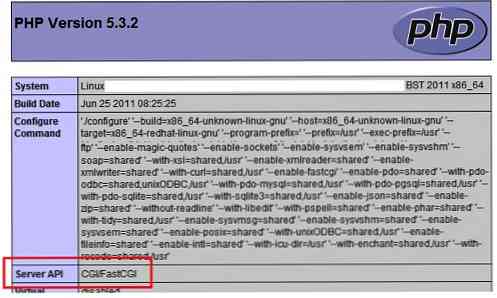
Se il valore è CGI / FastCGI, il gestore PHP può essere suPHP, FastCGI o CGI. La maggior parte dei provider di hosting Web utilizza suPHP invece per la verifica della sicurezza e poiché è il gestore predefinito per i server cPanel. Sotto questo gestore, PHP è stato eseguito come un processo diverso insieme ad Apache. Tutti i permessi per i file devono essere eseguiti sotto 644 e permesso di directory, sotto 755. Le autorizzazioni più elevate di questo causeranno "Internal Server Error" ogni volta che lo script PHP viene eseguito.
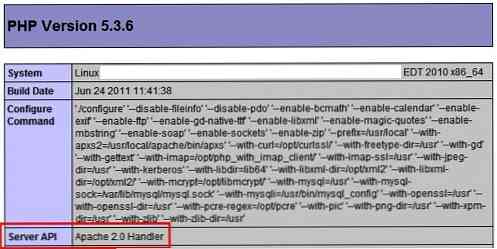
Se il valore è Apache 2.0 Handler, allora stai utilizzando PHP sotto DSO. Questo gestore non richiede autorizzazioni e proprietà rigorose dei file poiché il file PHP viene gestito interamente da Apache. Si consiglia comunque di avere la stessa pratica di autorizzazione come consigliato nel metodo CGI / FastCGI.
È possibile utilizzare cPanel File Manager, client FTP o accesso SSH (se consentito) per risolvere il problema dei permessi e della proprietà. Non dimenticare di cancellare la pagina phpinfo dopo aver recuperato le informazioni che desideri.
4. Aggiungi un po 'di protezione
Anche se la protezione e la sicurezza sono totalmente sotto la responsabilità dell'amministratore del server, gli utenti di cPanel possono trarre vantaggio dalle flessibilità di cPanel aggiungendo una certa protezione al proprio sito Web, dominio e account cPanel.
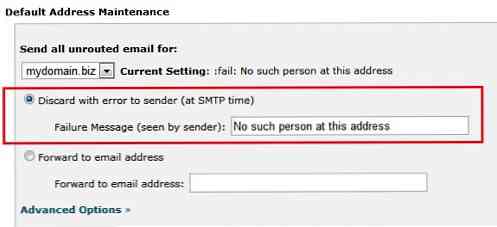
Assicurati che Spam Assassin (cPanel> Mail> Spam Assassin) sia abilitato. Alcuni provider di hosting Web non abilitano questa funzionalità per impostazione predefinita perché di solito il dominio appena registrato non riceve molte e-mail di spam. Scarta tutte le e-mail non eliminate in Indirizzo predefinito (cPanel> Mail> Indirizzo predefinito) con errore al mittente all'ora SMTP. Non utilizzare le opzioni "blackhole" o "forward to email address" a meno che non ne abbia davvero bisogno. Gli hacker possono sfruttare queste 2 funzionalità per creare un attacco DOS per il servizio SMTP.
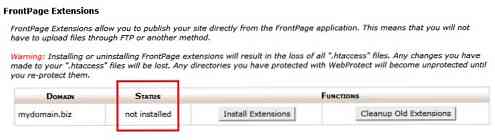
Disattiva Frontpage se non viene utilizzato (cPanel> Avanzate> Estensioni FrontPage). Microsoft ha interrotto il supporto delle estensioni di FrontPage per la piattaforma Unix e recentemente molti provider di hosting Web hanno osservato gravi tentativi di intrusione tramite le vulnerabilità di FrontPage.

Controlla la PHP disabled_function usando la pagina phpinfo. Assicurarsi che tutte le funzioni critiche siano state disabilitate all'interno del server. In caso contrario, creare un file php.ini in public_html e aggiungere la seguente riga:
disable_functions = exec, passthru, shell_exec, system, proc_open, popen, curl_exec, curl_m ulti_exec, parse_ini_file, show_source
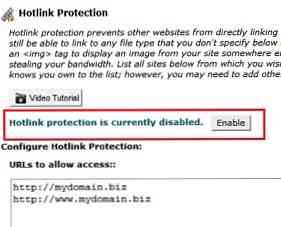
Abilita la protezione hotlink (cPanel> Sicurezza> Protezione Hotlink) per impedire ad altri di rubare la larghezza di banda. Le persone potrebbero semplicemente collegare la tua immagine ai loro siti web, rendendola parte dei loro contenuti. Consenti solo all'URL del tuo sito web di accedere a contenuti statici come .jpg, .jpeg, .gif, .png e .bmp.
5. Notifica e monitoraggio
È necessario inserire un'e-mail secondaria per ricevere notifiche da cPanel. Per impostazione predefinita, l'email registrata dell'utente sarà sempre il contatto principale. Sotto Aggiorna informazioni di contatto (cPanel> Preferenze> Aggiorna informazioni di contatto), aggiungi un indirizzo email secondario come backup nel caso in cui l'email principale sia irraggiungibile.
Iscriviti a tutti gli strumenti di monitoraggio disponibili online per monitorare il tuo sito web e la disponibilità del dominio. Anche se alcuni provider di hosting web offrono questo servizio gratuitamente, potrebbe essere necessario disporre di un altro punto di monitoraggio esterno per risultati più accurati. Assicurati di configurare il sistema di monitoraggio per l'attivazione e l'invio di avvisi alla tua email in modo da ricevere immediatamente le notifiche. Siti come http://www.monitor.us e http://www.siteuptime.com offrono strumenti di monitoraggio gratuiti basati su posizioni geografiche.
Conclusione
Questo articolo non è destinato esclusivamente ai nuovi utenti di cPanel. Serve anche come promemoria per coloro che hanno già familiarità con cPanel. Praticando queste migliori pratiche di configurazione può aiutarti a diventare un sito Web / proprietario di dominio migliore e più responsabile.
Nota dell'editore: Questo post è scritto da Ashraf S per Hongkiat.com. Ashraf è un amministratore di server Linux / UNIX esperto che si è concentrato sulla produttività e la sicurezza nei servizi di hosting. Attualmente sta lavorando con un fornitore IaaS.




